Foto düzenlemekendi içinde bir sanattır ve kontrastburada belirleyici bir rol oynar. AffinityPhotoile bir görüntünün kontrastını etkili bir şekilde nasıl ayarlayacağınızı öğrenebilirsiniz - ister artırarak, ister bilinçli olarak azaltarak. Aşağıda, ilginç bir resim tarzı elde etmek için adım adım resimlerinizi nasıl düzenleyeceğinizi göstereceğim.
En Önemli Bulgular
- Bir görüntünün kontrastı, farklı görsel etkiler elde etmek için hem artırılabilir hem de azaltılabilir.
- Ayarlama katmanlarının kullanımı, yıkıcı olmayan bir düzenleme sağlar ve bu da ayarların daha sonra değiştirilmesini kolaylaştırır.
- Ton değer düzeltmeleri ve ton eğrileri uygulamak, Affinity Photo'daki kontrast düzenlemesi için iki etkili yöntemdir.
Adım Adım Kılavuz
Ton Değer Düzeltmesi ile Kontrastı Artırmak
İlk örneğimizle başlayalım. Kontrastı sonradan azaltılmış bir görüntünüz var. Buradaki hedef, bu kontrastı yeniden artırmaktır. Öncelikle, resminizi Affinity Photo'da açın; bu, katman paletinde arka plan katmanı olarak görüntülenecektir. Aşağıda ayarlama katmanları simgesine tıklayın ve ton değer düzeltmesini seçin. Artık görüntünün histogramını göreceksiniz. Sol tarafta koyu alanlar ve sağ tarafta açık alanlar var.
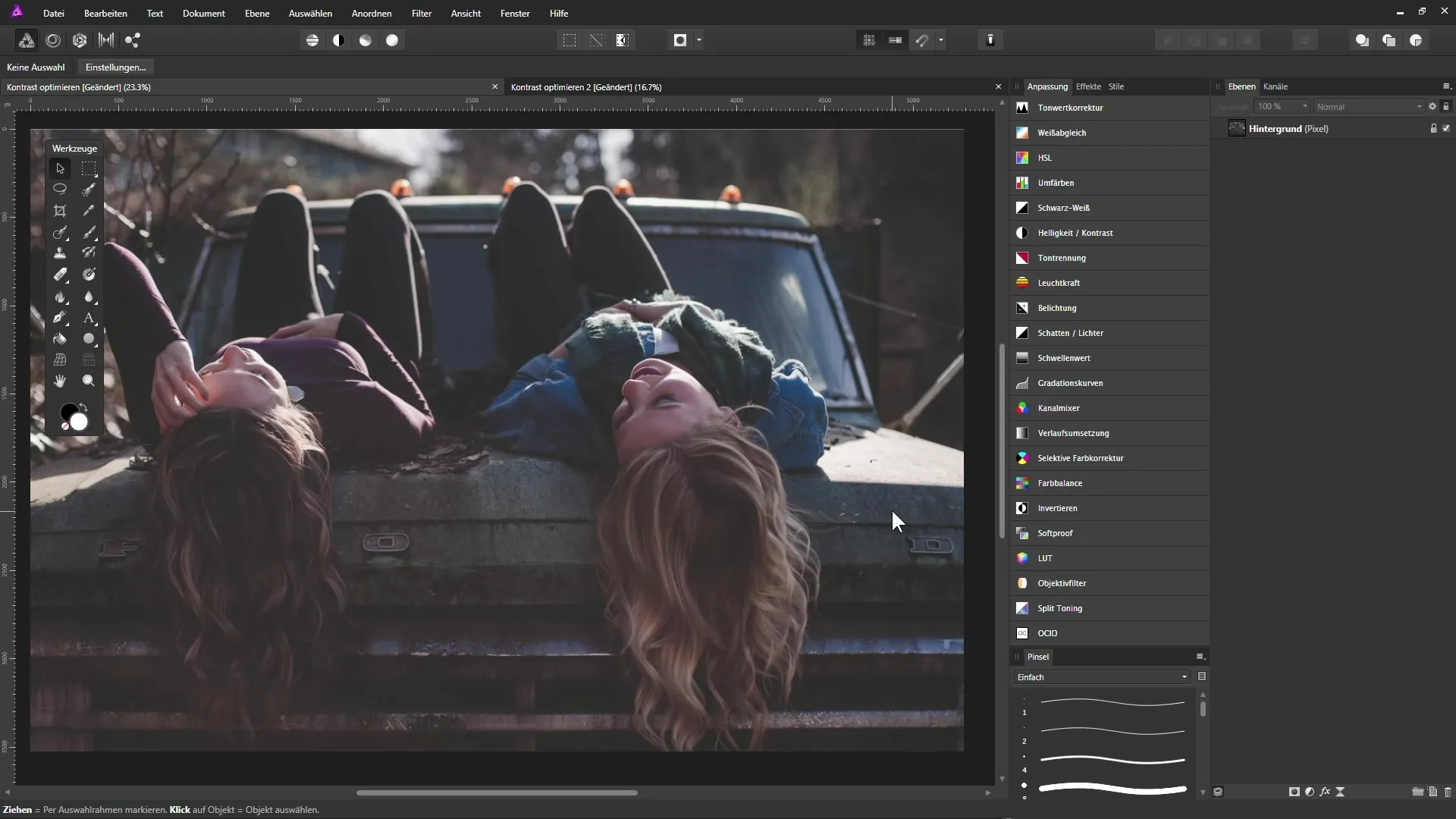
Görüntünüzün gerçekten saf siyah veya beyaz içerip içermediğini kontrol etmek önemlidir. Koyu alanlarda görüntü bilgileri olmadığını fark ederseniz, siyah seviyesini sağa kaydırabilirsiniz. Bu kaydırıcıyı hareket ettirdiğinizde, ince bir beyaz çizginin hareket ettiğini göreceksiniz. Bu, görüntünüzde saf siyahı belirleyeceğiniz noktadır.
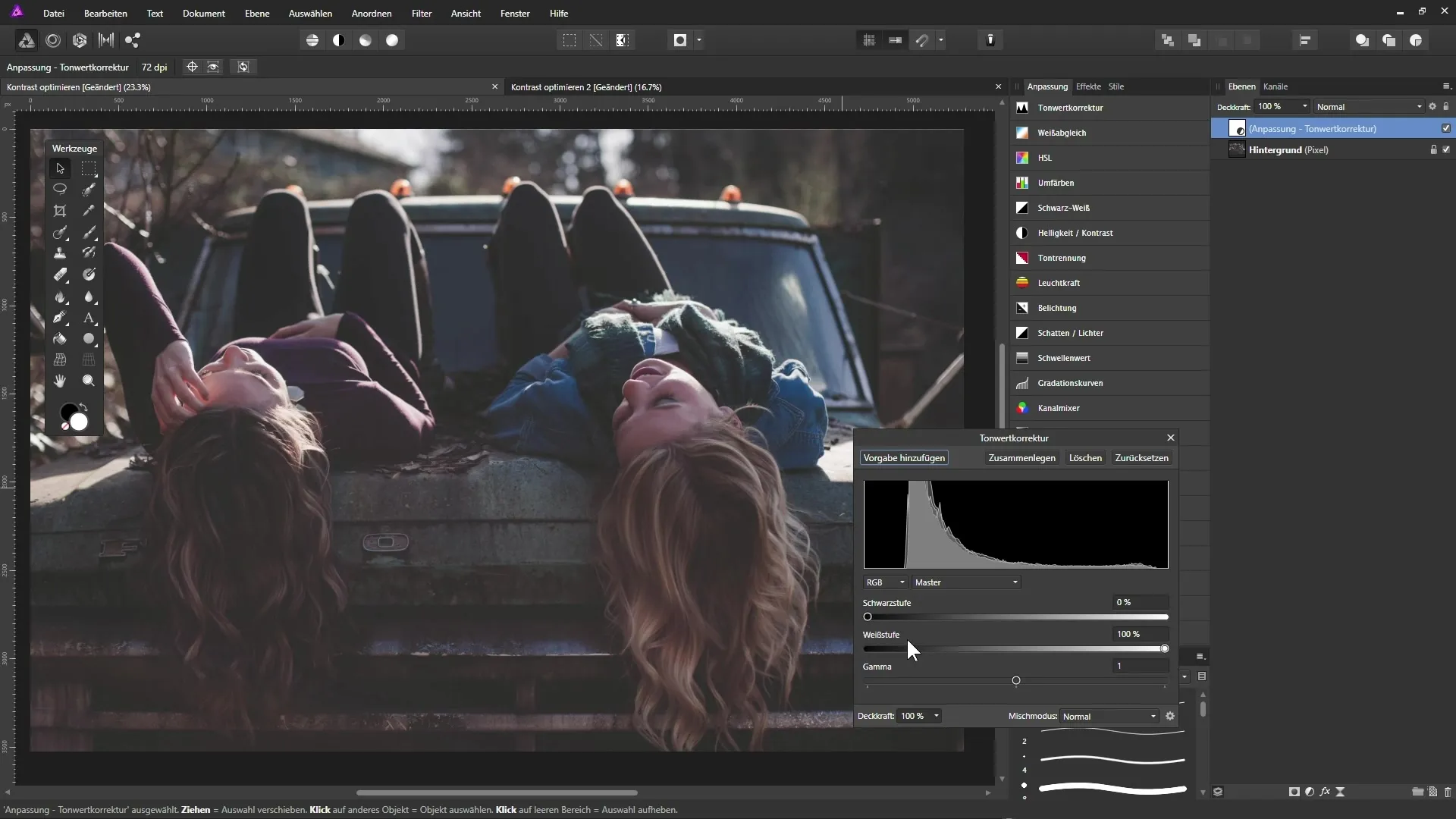
En iyi sonuçları elde etmek için kaydırıcıyı dengeleyin. Alt tuşuna basılı tutarak kaydırıcıyı hareket ettirirseniz, görüntüdeki en koyu noktaları görebilir ve daha iyi konumlandırabilirsiniz.
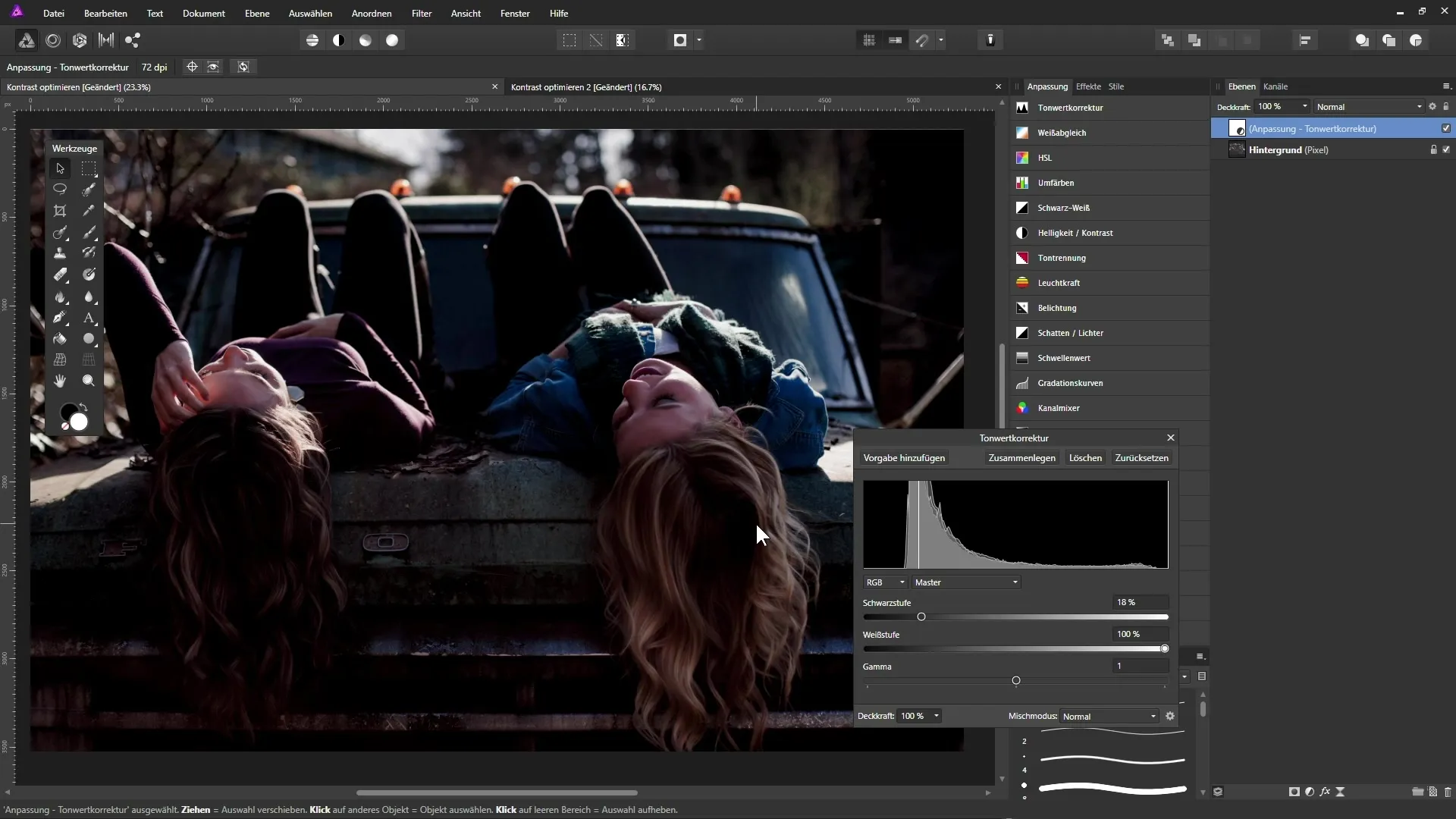
Bu adımı beyaz seviyeler kaydırıcısı için de tekrarlayarak resimdeki en açık alanları tanımlayıp en iyi şekilde ayarlayın. Beyaz kaydırıcıyı sağa çekin ve dengeli bir sonuç elde etmek için en açık alanları gözlemleyin.
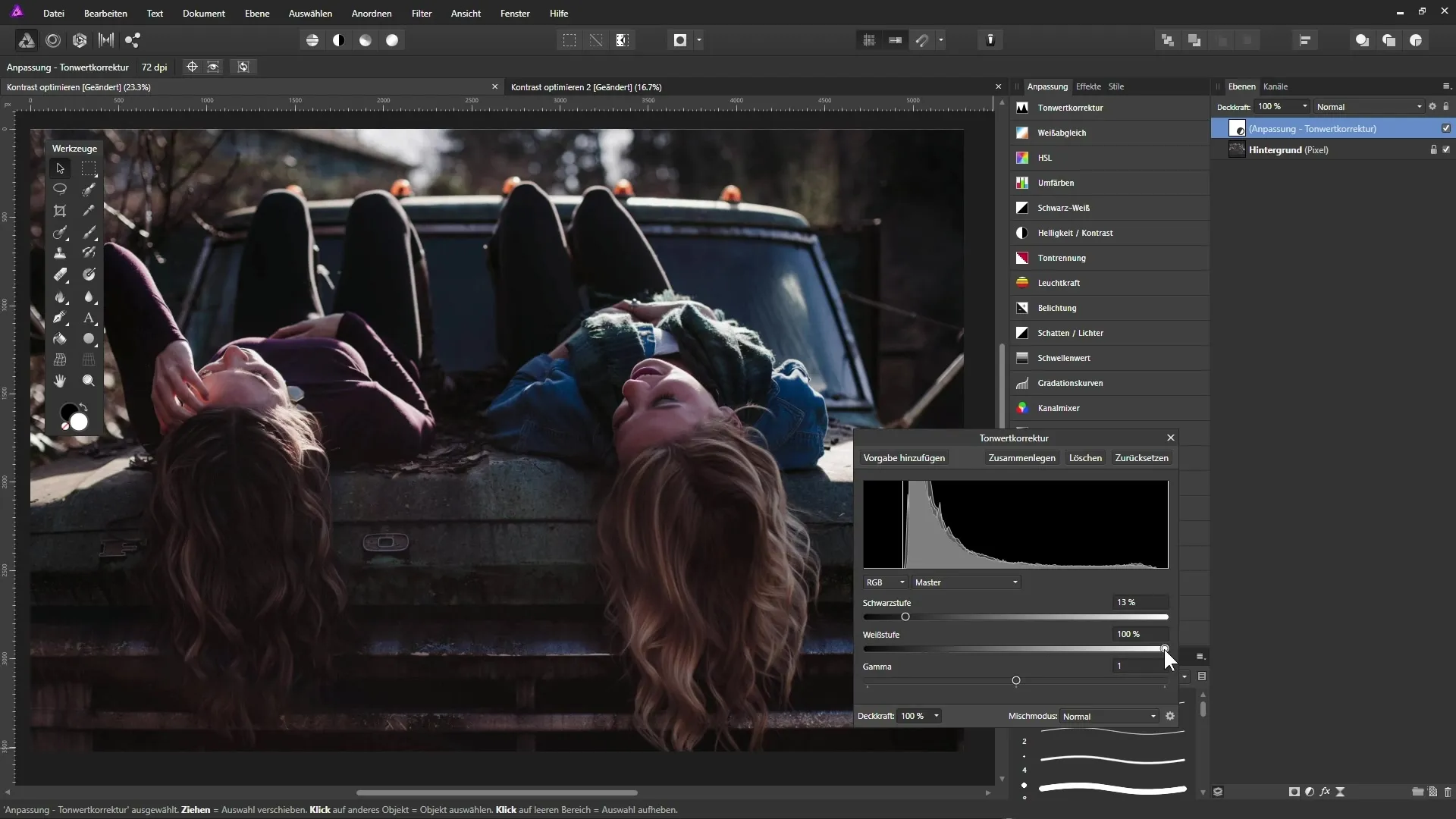
Gradasyon Eğrileri ile Kontratı Saklamak
Şimdi, kontrastı nispeten yüksek olan ikinci görüntüye bakalım. Burada, karanlık ve aydınlık alanları azaltmayı amaçlıyoruz. Görüntüyü tekrar katman paletinde açın ve ton değer düzeltmesi yerine gradasyon eğrilerini seçin. Burada da, görüntünün saf siyah içermediğini ve açık alanların muhtemelen çok parlak olduğunu gösteren bir histogram göreceksiniz.
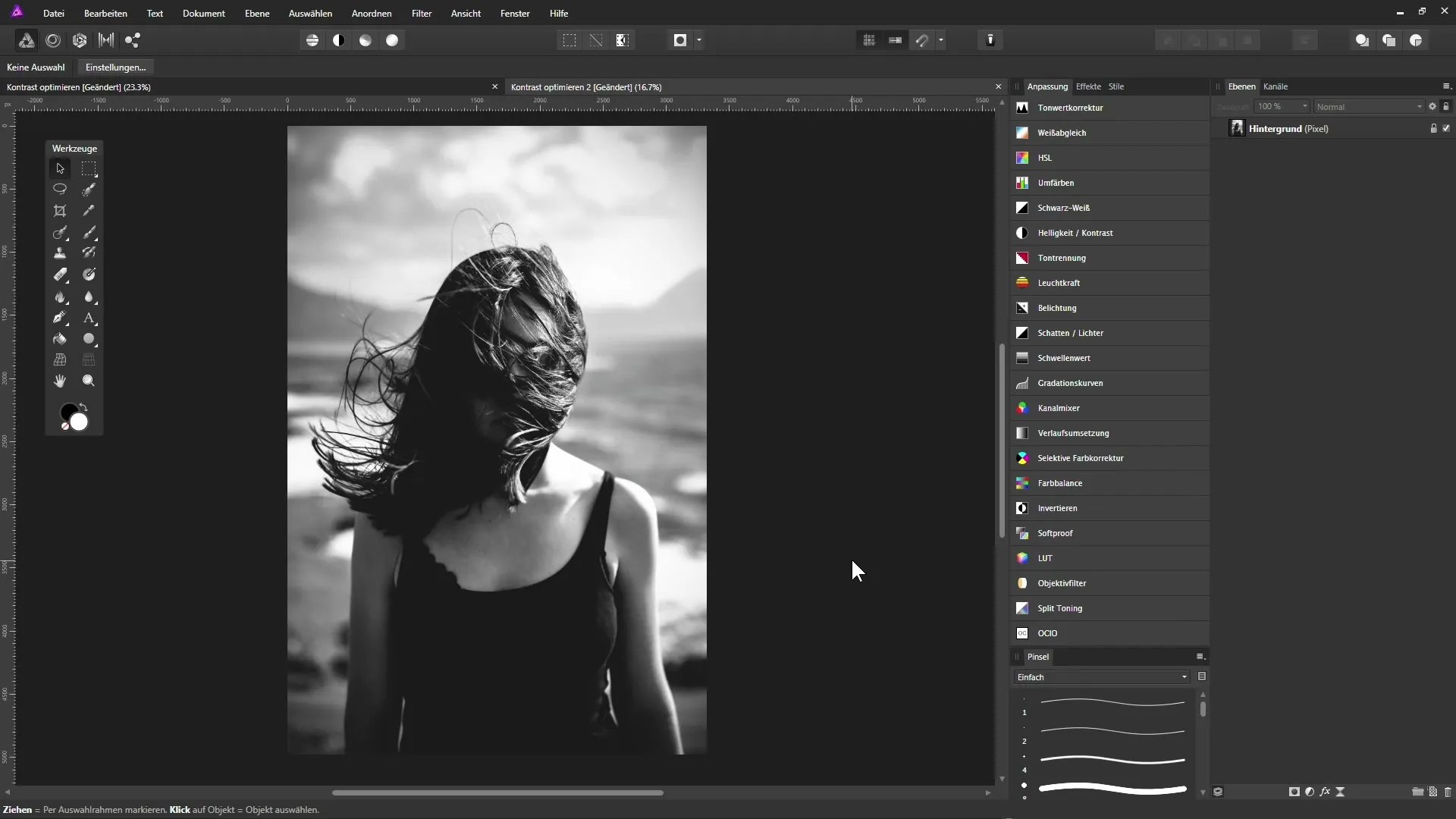
Karanlık alanları azaltmak için, karanlık tonlar kaydırıcısını sağa kaydırın. Değişiklikleri daha hassas görmek için alt tuşunu kullanın.
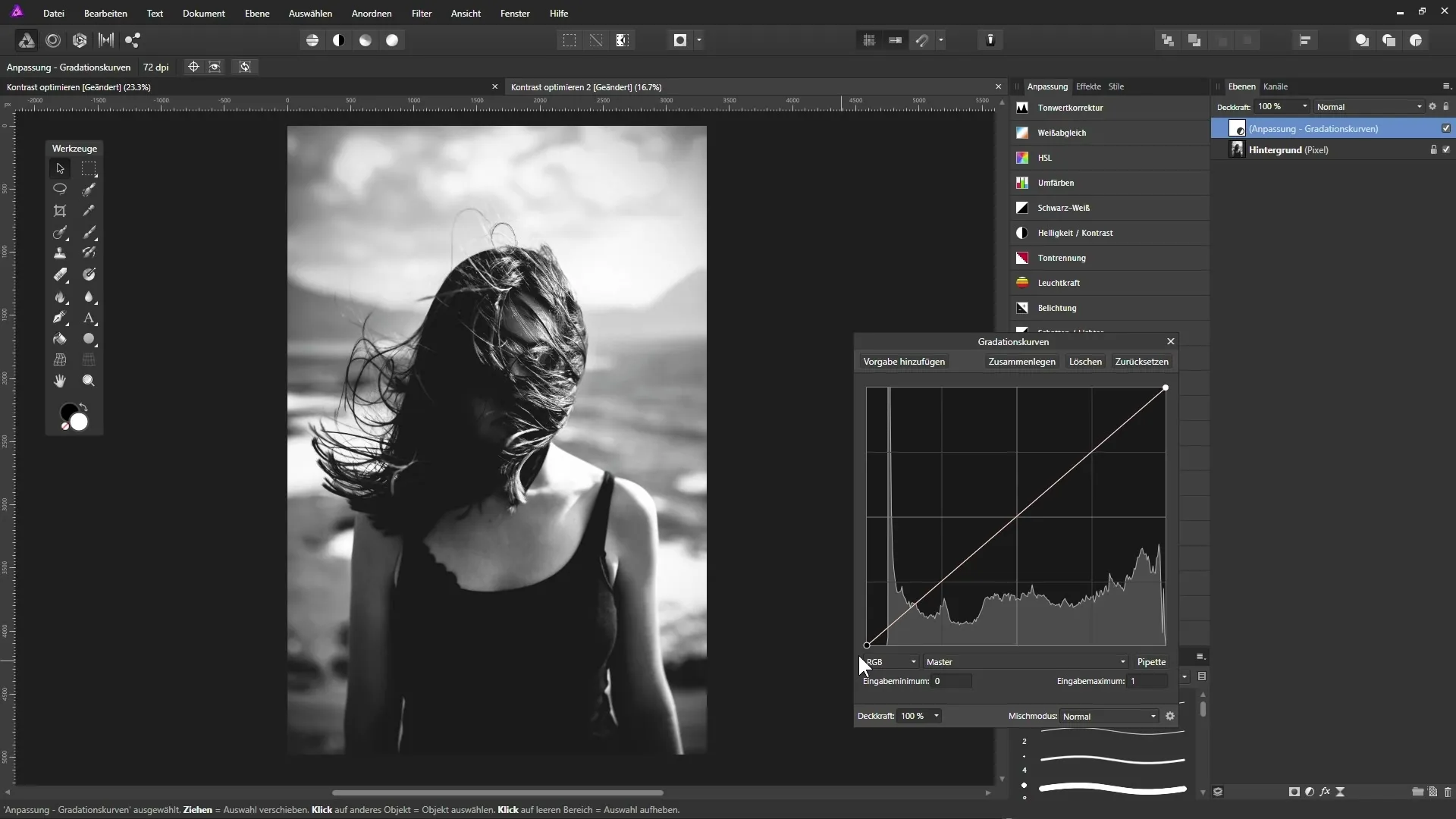
Hedef, karanlık alanları biraz aydınlatmak ancak onları tamamen saf siyaha dönüştürmemektir. Orta tonlarla oynamak için bir sabit nokta ekleyerek bu alanların da parlaklığını ayarlayıp deneyin.
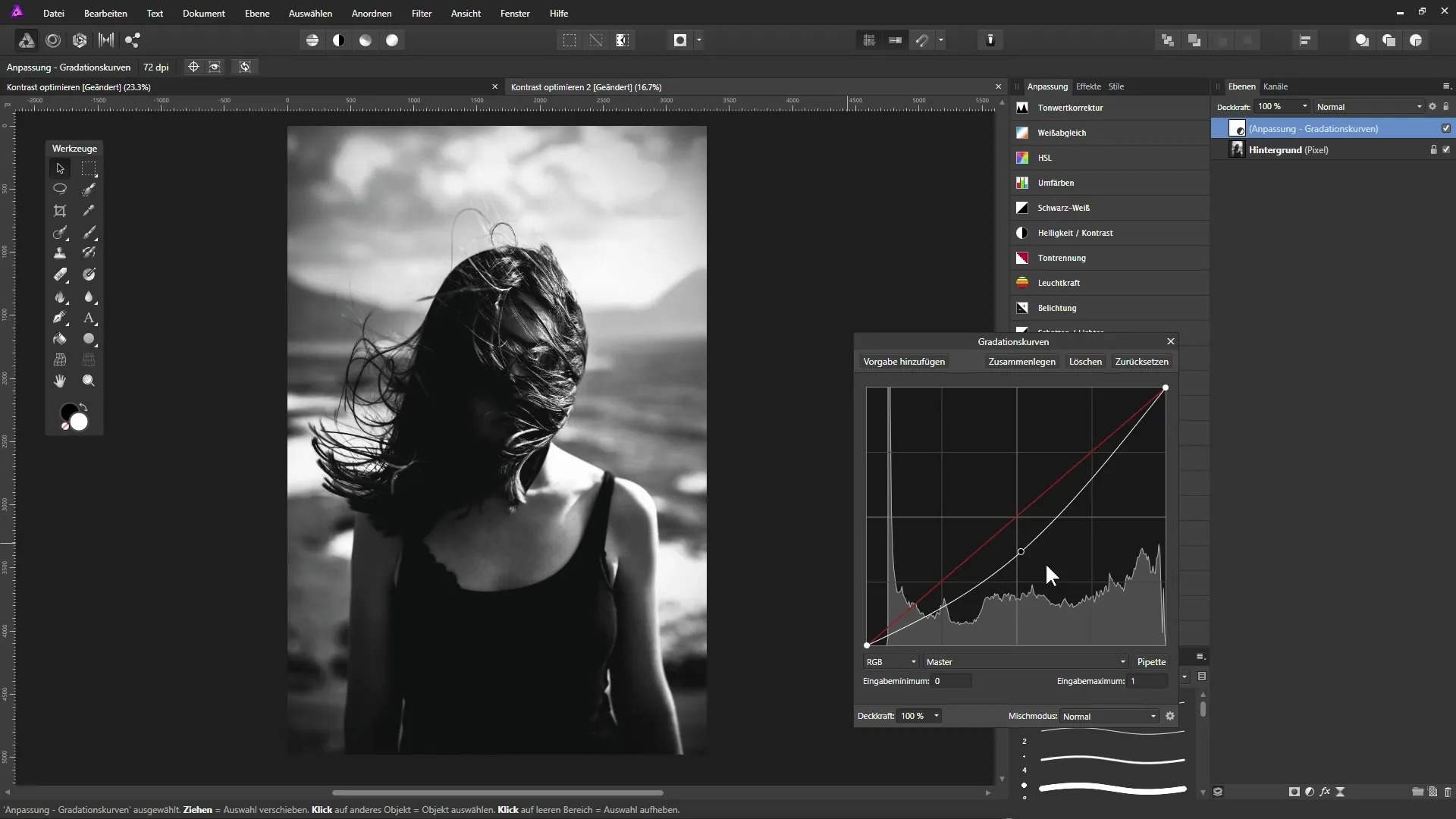
Eğer aydınlık alanları daha koyu hale getirmek istiyorsanız, ilgili noktayı aşağı çekin. Bu adımları takip ederek, görüntüdeki kontrastı hedefli bir şekilde azaltabilir ve uyumlu bir görüntü etkisi elde edebilirsiniz.
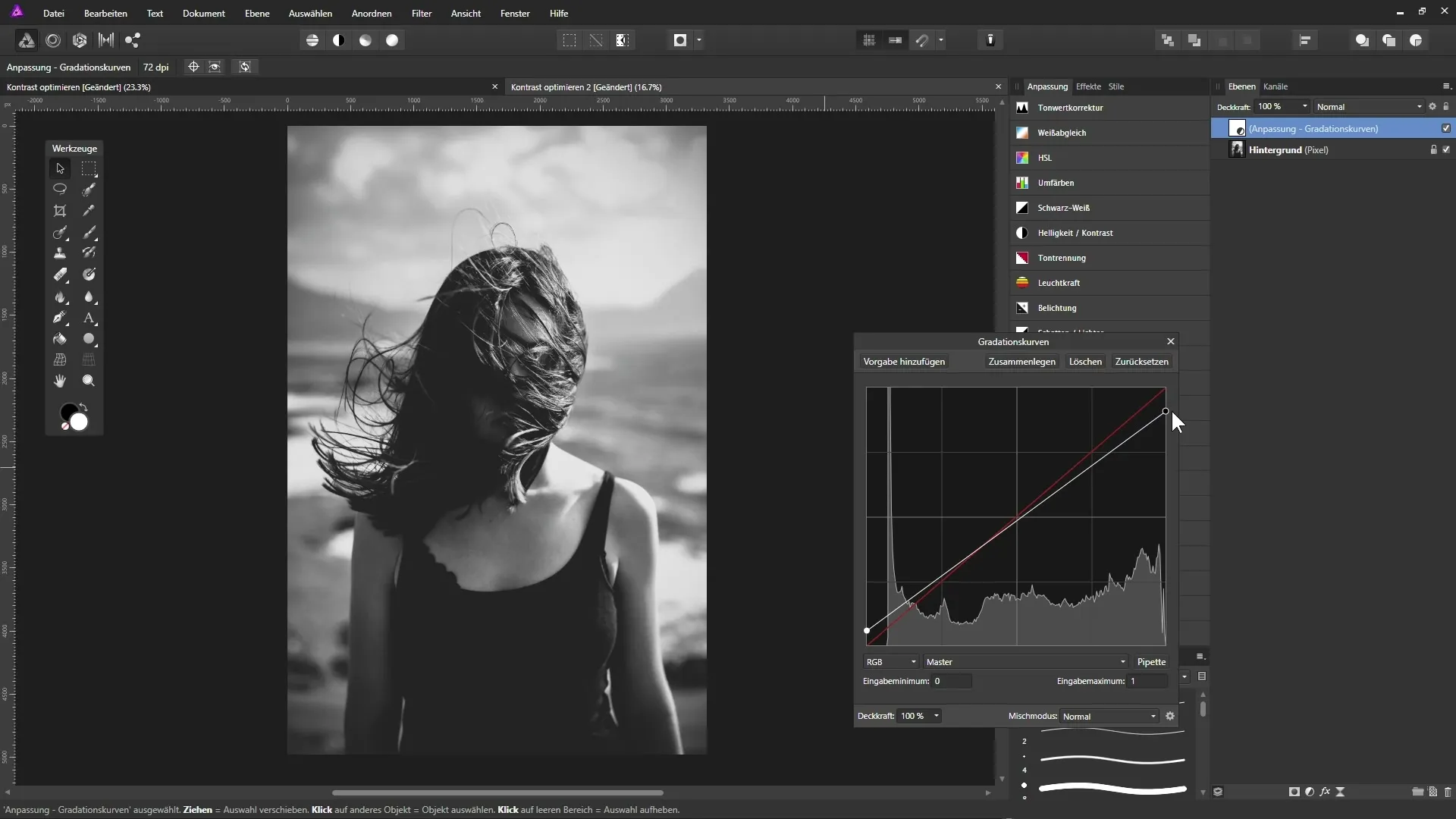
Bu ayarlamaları yaptıktan sonra sonucu orijinal görüntü ile kıyaslayın. Kontrastın ne kadar iyileştiğini ve görüntünün şimdi nasıl daha canlı göründüğünü hızla fark edeceksiniz.
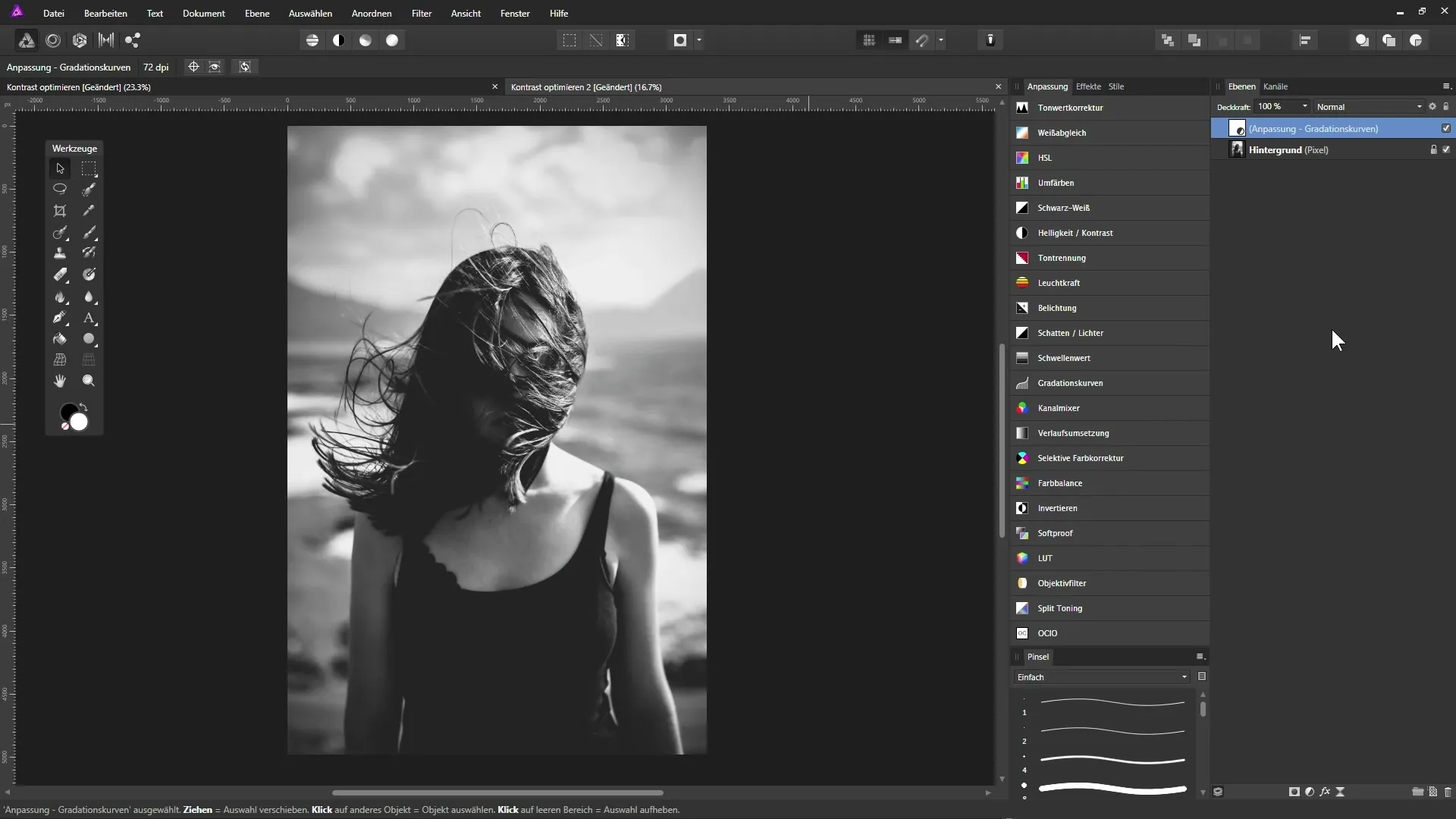
Özet
Affinity Photo'da Kontrast Optimizasyonu: Fotoğraflarınızı Geliştirmek İçin Kılavuz
Kontrast ayarlaması, fotoğraf düzenlemesinde temel bir tekniktir ve görsel tasarımınıza yeni bir ifade kazandırabilir. Affinity Photo araçları ile istediğiniz tarza göre hem kontrastı artırma hem de yumuşak etkiler elde etme imkanına sahipsiniz. Ayarlama katmanlarını kullanarak esnek kalır ve her zaman değişiklik yapabilirsiniz.
SSS
Ton değer düzeltmesi ile gradasyon eğrisi arasındaki fark nedir?Ton değer düzeltmesi, siyah ve beyaz değerleri ayarlamak için basit bir yol sunarken, gradasyon eğrileri görüntünün ton değerleri üzerinde ayrıntılı bir kontrol sağlar.
Görüntümde saf siyah veya beyazın olup olmadığını nasıl anlarım?Bir histogram, görüntü bilgilerinin nerede olduğunu gösterir. Eğer uç bölgelerde veri yoksa, saf siyah veya beyaz yoktur.
Ayarları daha sonra değiştirebilir miyim?Evet, ayarlama katmanları ile çalıştığınız için, istediğiniz zaman kaydırıcıları ayarlayabilir ve değişiklik yapabilirsiniz.
Affinity Photo birden fazla ayarlama katmanını destekliyor mu?Evet, birden fazla ayarlama katmanını üst üste koyarak karmaşık etkiler elde edebilir ve her bir katmanın etkilerini ayrı ayrı ayarlayabilirsiniz.
Başlangıç için hangisi daha iyi: Ton değer düzeltmesi mi yoksa gradasyon eğrisi mi?Ton değer düzeltmesi, daha kolay anlaşılır olduğu için başlangıç seviyesindeki kullanıcılar için daha uygundur, gradasyon eğrileri ise ileri düzey düzenleyicilere daha fazla kontrol sunar.


